干货!Flask 动态展示 Pyecharts 图表数据的几种方法!
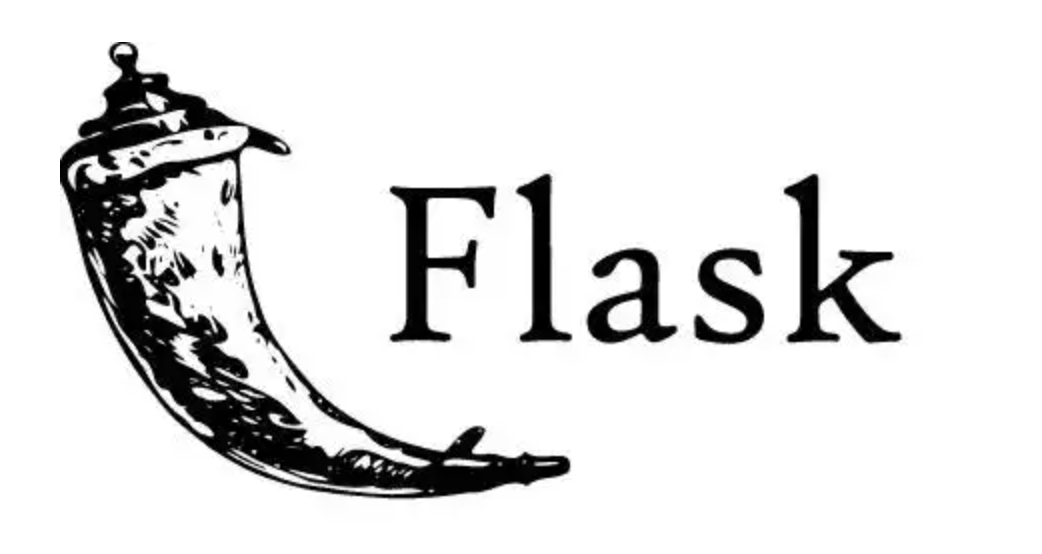
本文将介绍如何在 web 框架 Flask 中使用可视化工具 pyecharts, 看完本教程你将掌握几种动态展示可视化数据的方法,不会的话你来找我呀…
Flask 模板渲染
1. 新建一个项目flask_pyecharts
在编辑器中选择 New Project,然后选择 Flask,创建完之后,Pycharm 会帮我们把启动脚本和模板文件夹都建好
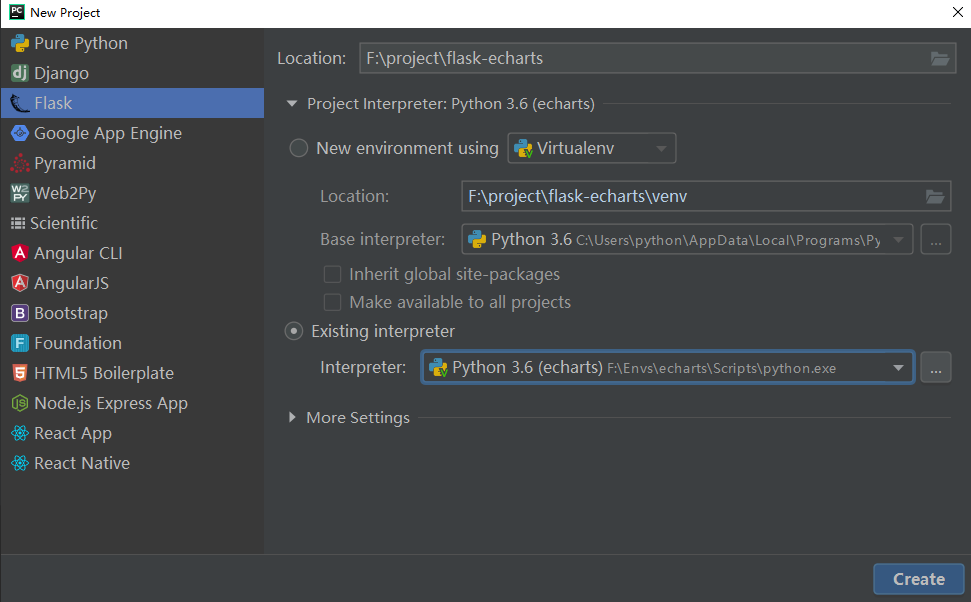

2. 拷贝 pyecharts 模板
将链接中的以下模板
├── jupyter_lab.html
├── jupyter_notebook.html
├── macro
├── nteract.html
├── simple_chart.html
├── simple_page.html
└── table.html
全部拷贝到 tempaltes 文件夹中
https://github.com/pyecharts/pyecharts/tree/master/pyecharts/render/templates
3.渲染图表
主要目标是将 pyecharts 生成的图表数据在视图函数中返回,所以我们直接在 app.py 中修改代码,如下:
from flask import Flask
from jinja2 import Markup
from pyecharts import options as opts
from pyecharts.charts import Bar
app = Flask(__name__, static_folder="templates")
def bar_base() -> Bar:
c = (
Bar()
.add_xaxis(["衬衫", "羊毛衫", "雪纺衫", "裤子", "高跟鞋", "袜子"])
.add_yaxis("商家A", [5, 20, 36, 10, 75, 90])
.add_yaxis("商家B", [15, 25, 16, 55, 48, 8])
.set_global_opts(title_opts=opts.TitleOpts(title="Bar-基本示例", subtitle="我是副标题"))
)
return c
@app.route("/")
def index():
c = bar_base()
return Markup(c.render_embed())
if __name__ == "__main__":
app.run()
直接运行,在浏览器中输入地址,直接将数据显示出来了
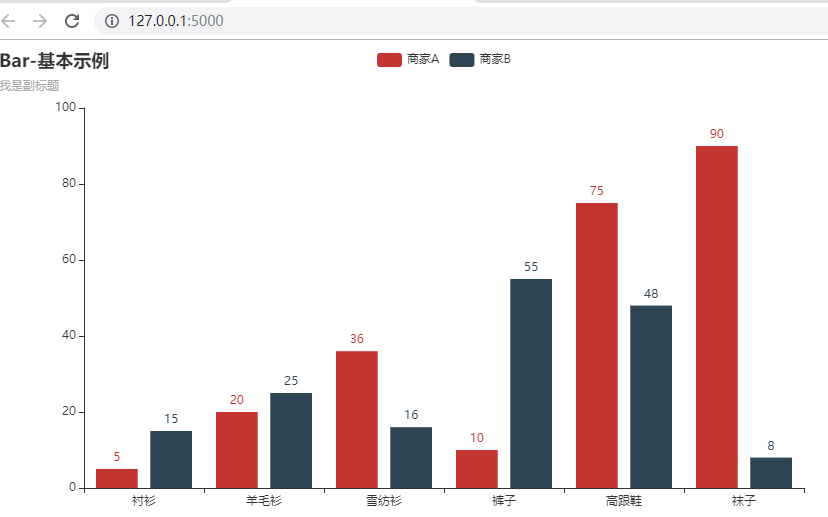
这是一个很简单的静态数据展示,别急好戏还在后头~
Flask 前后端分离
前面讲的是一个静态数据的展示的方法,用 pyecharts 和 Flask 结合最主要是实现一种动态更新数据,增量更新数据等功能!以上面讲解的内容为基础,在 templates 文件夹中新建一个 index.html 的文件,其中主要用到了 jquery 和 pyecharts 管理的 echarts.min.js 依赖。
index.html
<!DOCTYPE html>
<html>
<head>
<meta charset="UTF-8">
<title>动态更新数据</title>
<script src="https://cdn.bootcss.com/jquery/3.0.0/jquery.min.js"></script>
<script type="text/javascript" src="https://assets.pyecharts.org/assets/echarts.min.js"></script>
</head>
<body>
<div id="bar" style="width:1000px; height:600px;"></div>
<script>
(
function () {
var result_json = '{{ result_json|tojson }}';
// var result = JSON.parse(result_json);
var chart = echarts.init(document.getElementById('bar'), 'gray', {renderer: 'canvas'});
$.ajax({
type: "GET",
url: "http://127.0.0.1:5000/barChart",
dataType: 'json',
data: {result: result_json},
success: function (result) {
chart.setOption(result);
}
});
}
)
</script>
</body>
</html>
有 html 基础的朋友应该知道该代码主要是向地址 "127.0.0.1:5000/barChart" 发送请求,所以在 app.py 中我们也需要做相应的修改,添加该地址的路由函数,从而实现动态数据更新。
部分代码如下:
@app.route("/")
def index():
data = request.args.to_dict()
return render_template("index.html", result_json=data)
@app.route("/barChart")
def get_bar_chart():
args = request.args.to_dict()
result = eval(args.get("result"))
name = result.get("name")
subtitle = result.get("subtitle")
c = bar_base(name, subtitle)
return c.dump_options_with_quotes()
在 index 视图函数中接收浏览器传过来的参数,然后传递给 index.html。此处只是简单示例,所以未做参数校验。而另一个视图函数主要是获取参数,传给图表生成函数 bar_base(), 从而实现根据 url 地址传过来的参数,动态展示图表数据。结果如下:
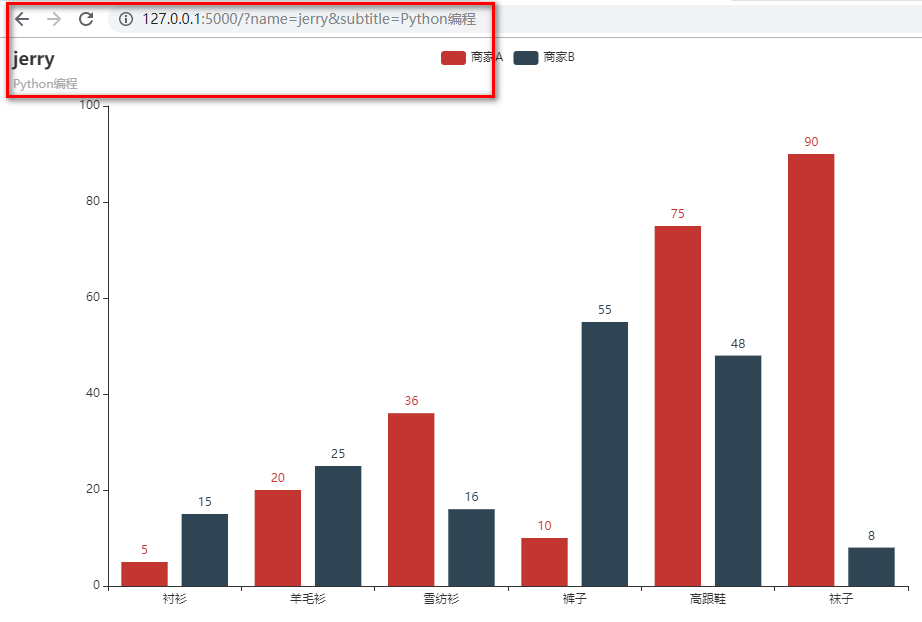
这里只是简单演示, 所以只将图表标题作为动态传参。此场景适用于第一次请求获取我们想要的数据,然后将其展示出来。比如我之前写的 NBA 球员数据可视化
就是此方法,不同球员展示对应球员数据!
定时全量更新图表
该场景主要是前端主动向后端进行数据刷新,定时刷新的核心在于 HTML 的 setInterval 方法。那么 index.html 代码就是下面这样的:
<!DOCTYPE html>
<html>
<head>
<meta charset="UTF-8">
<title>Awesome-pyecharts</title>
<script src="https://cdn.bootcss.com/jquery/3.0.0/jquery.min.js"></script>
<script type="text/javascript" src="https://assets.pyecharts.org/assets/echarts.min.js"></script>
</head>
<body>
<div id="bar" style="width:1000px; height:600px;"></div>
<script>
var chart = echarts.init(document.getElementById('bar'), 'white', {renderer: 'canvas'});
$(
function () {
fetchData(chart);
setInterval(fetchData, 2000);
}
);
function fetchData() {
$.ajax({
type: "GET",
url: "http://127.0.0.1:5000/barChart",
dataType: 'json',
success: function (result) {
chart.setOption(result);
}
});
}
</script>
</body>
</html>
对应的将 app.py 中 bar_base() 作相应的修改,从而实现定时全量更新图表
def bar_base() -> Bar:
c = (
Bar()
.add_xaxis(["衬衫", "羊毛衫", "雪纺衫", "裤子", "高跟鞋", "袜子"])
.add_yaxis("商家A", [random.randint(10, 100) for _ in range(6)])
.add_yaxis("商家B", [random.randint(10, 100) for _ in range(6)])
.set_global_opts(title_opts=opts.TitleOpts(title="", subtitle=""))
)
return c
@app.route("/")
def index():
return render_template("index.html")
@app.route("/barChart")
def get_bar_chart():
c = bar_base()
return c.dump_options_with_quotes()
运行之后,在浏览器中打开,效果如下:
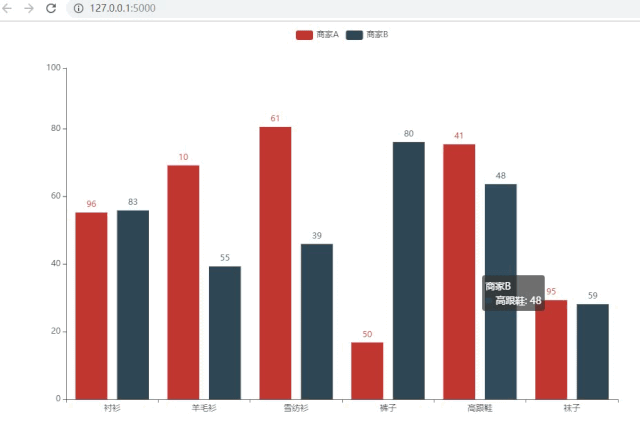
看到这动图,有没有一种…,如果我是 DJ DJ,琦你太美…
定时增量更新图表
同样的要对 index.html 做修改
<!DOCTYPE html>
<html>
<head>
<meta charset="UTF-8">
<title>Awesome-pyecharts</title>
<script src="https://cdn.bootcss.com/jquery/3.0.0/jquery.min.js"></script>
<script type="text/javascript" src="https://assets.pyecharts.org/assets/echarts.min.js"></script>
</head>
<body>
<div id="bar" style="width:1000px; height:600px;"></div>
<script>
var chart = echarts.init(document.getElementById('bar'), 'white', {renderer: 'canvas'});
var old_data = [];
$(
function () {
fetchData(chart);
setInterval(getDynamicData, 2000);
}
);
function fetchData() {
$.ajax({
type: "GET",
url: "http://127.0.0.1:5000/lineChart",
dataType: "json",
success: function (result) {
chart.setOption(result);
old_data = chart.getOption().series[0].data;
}
});
}
function getDynamicData() {
$.ajax({
type: "GET",
url: "http://127.0.0.1:5000/lineDynamicData",
dataType: "json",
success: function (result) {
old_data.push([result.name, result.value]);
chart.setOption({
series: [{data: old_data}]
});
}
});
}
</script>
</body>
</html>
增量更新,后端代码也需要相应的修改
from pyecharts.charts import Line
def line_base() -> Line:
line = (
Line()
.add_xaxis(["{}".format(i) for i in range(10)])
.add_yaxis(
series_name="",
y_axis=[randrange(50, 80) for _ in range(10)],
is_smooth=True,
label_opts=opts.LabelOpts(is_show=False),
)
.set_global_opts(
title_opts=opts.TitleOpts(title="动态数据"),
xaxis_opts=opts.AxisOpts(type_="value"),
yaxis_opts=opts.AxisOpts(type_="value"),
)
)
return line
@app.route("/")
def index():
return render_template("index.html")
@app.route("/lineChart")
def get_line_chart():
c = line_base()
return c.dump_options_with_quotes()
idx = 9
@app.route("/lineDynamicData")
def update_line_data():
global idx
idx = idx + 1
return jsonify({"name": idx, "value": randrange(50, 80)})
走起,来看看效果吧
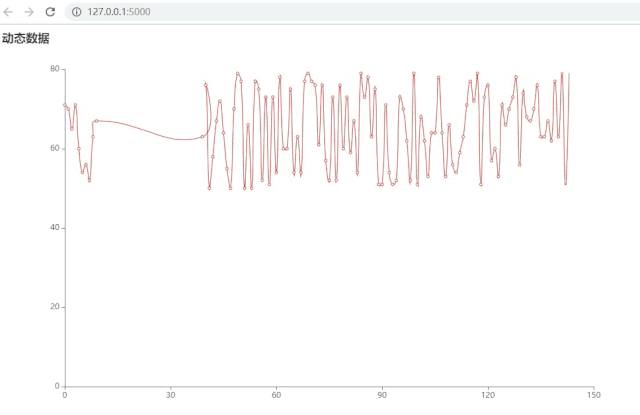
掌握基本的 Flask 技能还是非常有必要的,你学会了吗?
推荐阅读:
入门: 最全的零基础学Python的问题 | 零基础学了8个月的Python | 实战项目 |学Python就是这条捷径
干货:爬取豆瓣短评,电影《后来的我们》 | 38年NBA最佳球员分析 | 从万众期待到口碑扑街!唐探3令人失望 | 笑看新倚天屠龙记 | 灯谜答题王 |用Python做个海量小姐姐素描图 |碟中谍这么火,我用机器学习做个迷你推荐系统电影
趣味:弹球游戏 | 九宫格 | 漂亮的花 | 两百行Python《天天酷跑》游戏!
AI: 会做诗的机器人 | 给图片上色 | 预测收入 | 碟中谍这么火,我用机器学习做个迷你推荐系统电影
小工具: Pdf转Word,轻松搞定表格和水印! | 一键把html网页保存为pdf!| 再见PDF提取收费! | 用90行代码打造最强PDF转换器,word、PPT、excel、markdown、html一键转换 | 制作一款钉钉低价机票提示器! |60行代码做了一个语音壁纸切换器天天看小姐姐!|
年度爆款文案
点阅读原文,看B站我的20个视频!

